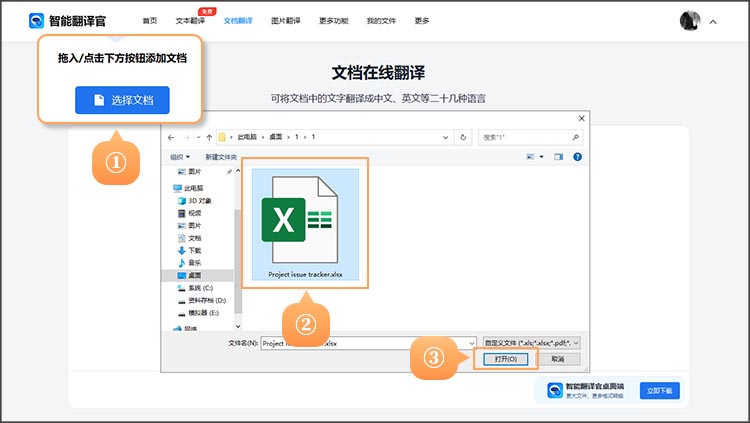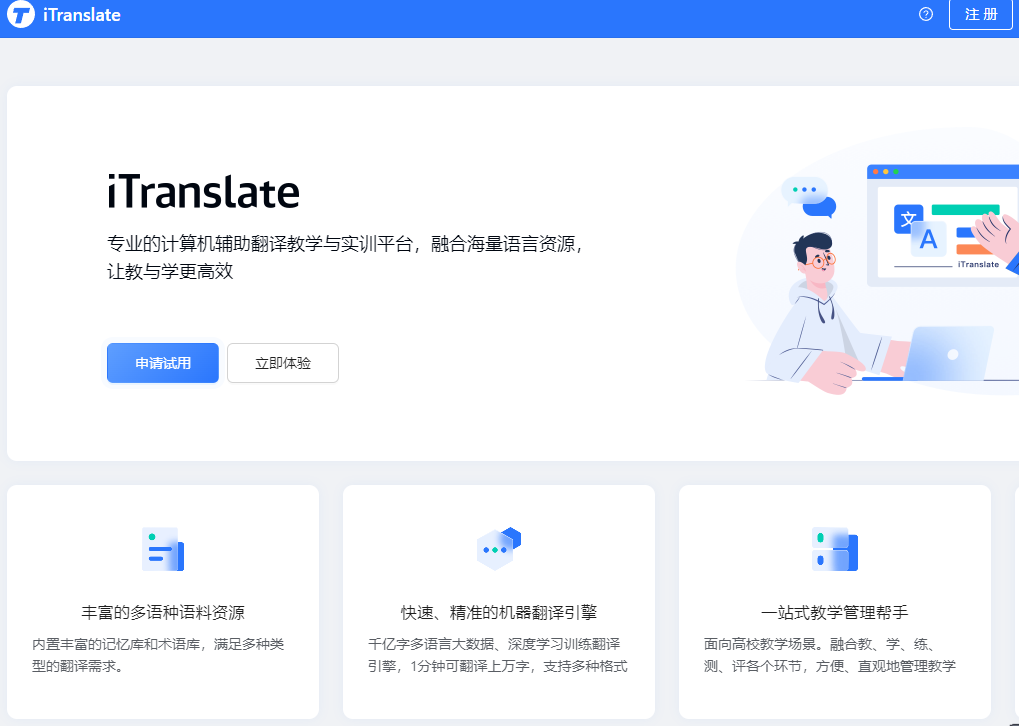在有道翻译中保存文档或翻译记录,主要取决于您使用的平台和具体需求。在网页版或桌面客户端进行文档翻译后,系统通常会提供“下载译文”或“导出”按钮,支持将结果保存为Word(.docx)或PDF等格式。对于手机APP,您可以通过长按单条翻译结果将其收藏至“单词本”或“收藏夹”以便后续查阅,但APP本身不直接支持整个文档文件的导入和导出保存。
内容目录
- 厘清概念:有道翻译中的不同“保存”方式
- 如何保存完整的文档翻译文件?
- 网页翻译的结果如何留存?
- 怎样在手机APP上管理翻译历史与收藏?
- 我的单词本或收藏夹可以导出吗?
- 支持哪些文件格式?了解保存的限制
- 疑难解答:为什么无法保存或找不到文件?
- 进阶技巧:结合有道云笔记实现高效归档
- 为什么要保存和归档翻译内容?
厘清概念:有道翻译中的不同“保存”方式
当用户询问“如何保存”时,其意图可能有所不同。在深入具体步骤之前,我们需要明确几种核心的“保存”功能。理解这些差异能帮助您更准确地找到所需功能。保存并不总意味着下载一个独立文件,它也可能指在应用内收藏或记录。
第一种是文档级保存,这特指用户上传一个完整的文档(如.docx, .pdf, .pptx),经过翻译后,希望下载一个保留了基本格式的、已翻译的文档副本。此功能主要在有道翻译的网页版和桌面客户端上提供。
第二种是片段式保存,即在进行文本或语音翻译时,将某一句或某一段重要的翻译结果收藏起来,方便日后复习或使用。这在手机APP、桌面端和网页版上通常以“收藏”或“添加到单词本”的形式存在。
第三种是历史记录查阅。您的每一次翻译都会被自动记录下来,形成历史列表。虽然这不是主动的“保存”动作,但它确实将您的翻译内容留存了下来,您可以随时回去查找。
如何保存完整的文档翻译文件?
对于需要处理学术论文、工作报告、产品手册等长篇内容的用户而言,文档翻译并保存为文件是核心需求。有道翻译的Web端和PC客户端为此提供了便捷的解决方案。
网页版操作步骤
使用有道翻译网页版进行文档翻译和保存非常直观。它尤其适合不希望安装额外软件的临时用户或公共电脑使用者。
操作流程如下:
- 打开有道翻译官方网站,在顶部导航栏找到并点击“文档翻译”功能区。
- 点击“上传文件”按钮,从您的电脑中选择需要翻译的文档。支持多种主流格式。
- 上传成功后,选择源语言和目标语言,系统会自动开始处理。对于较大的文件,请耐心等待片刻。
- 翻译完成后,界面上会清晰地显示“下载译文”或类似的按钮。点击它,即可将翻译好的文档保存到您的本地电脑。通常,您可以选择保存为Word文档(.docx)或PDF格式,部分保留了原文的排版。
桌面客户端操作步骤
对于经常需要使用文档翻译的重度用户,安装桌面客户端(支持Windows和macOS)能带来更流畅和强大的体验。其保存功能也更为稳定。
具体步骤与网页版类似:
- 下载并安装有道翻译桌面客户端。
- 在客户端主界面找到“文档翻译”模块。
- 通过拖拽文件或点击上传的方式,将您的文档添加到翻译列表。
- 设置好翻译语言后,点击“开始翻译”。
- 翻译任务结束后,在文件列表中,每个已完成的项目旁边都会有一个“导出”或“下载”图标。点击后即可选择保存路径和格式,完成文件下载。客户端版本有时会提供更丰富的格式支持或更精细的排版保留选项。
网页翻译的结果如何留存?
当您使用浏览器插件或网页版“网站翻译”功能浏览外文网站时,有时也希望将翻译后的页面内容保存下来。与文档翻译不同,网页翻译的保存方式更加灵活。
一种直接的方法是手动复制粘贴。在翻译后的页面上,选中您需要的部分,复制(Ctrl+C),然后粘贴到Word、记事本或邮件中。这种方法简单快捷,但会丢失网页原有的复杂布局和样式。
另一种更有效的方法是使用浏览器的“打印”功能。在翻译好的页面上,右键点击选择“打印”(或使用快捷键Ctrl+P)。在打印目标设置中,选择“另存为PDF”。这样,您可以将整个可见的网页内容,连同其基本排版,保存为一个PDF文件,非常适合存档和分享。
怎样在手机APP上管理翻译历史与收藏?
移动端(iOS和Android)的有道翻译APP更侧重于即时、便捷的查询与交流。因此,其“保存”功能主要体现为收藏和历史记录管理,而非文档文件的处理。
收藏单条重要翻译
当您在旅途中、会议中或阅读时,遇到一个关键短语或生词,可以轻松将其收藏。在获得翻译结果后,通常在结果卡片的旁边或下方会有一个星形(☆)或“收藏”按钮。点击它,该条翻译记录就会被添加到您的“收藏夹”或“单词本”中。这些内容会跨设备同步(需登录同一账号),方便您随时在电脑或平板上复习。
查阅与管理翻译历史记录
您的所有翻译活动都会被自动保存在“历史记录”中。您可以在APP的主界面或侧边菜单栏找到入口。历史记录按时间倒序排列,您可以快速回顾之前的查询。对于不再需要的记录,通常可以左滑或长按进行删除,以保持列表的整洁。
我的单词本或收藏夹可以导出吗?
当然可以。这是有道翻译为语言学习者提供的一项贴心功能。您在各个平台上日积月累收藏的单词和短语,可以被整理并导出为外部文件,用于制作学习卡片或导入其他学习软件。
要导出单词本,您通常需要登录有道词典的网页版或桌面端。在“单词本”功能模块中,会有明确的“导出”选项。点击后,系统允许您选择导出的范围(例如某个分类或全部单词),并选择导出的格式,最常见的格式是与Excel兼容的.csv或.txt文件,包含了原文、译文等信息,便于您进行二次编辑和利用。
支持哪些文件格式?了解保存的限制
了解不同平台支持的格式和潜在的限制,有助于您更高效地完成工作,避免不必要的文件转换。以下表格清晰地总结了相关信息。
| 平台 | 功能 | 支持的输入/输出格式 | 注意事项 |
|---|---|---|---|
| 网页版/桌面端 | 文档翻译 | 输入: .docx, .pdf, .pptx, .xlsx, .txt 输出: .docx, .pdf |
文件大小通常有上限(如100MB)。PDF如果是扫描图片生成的,可能无法正确识别文字。 |
| 手机APP | 收藏/历史 | 应用内数据,不直接导出文件 | 主要用于应用内查阅和同步,而非文件形式的保存。 |
| 网页版/桌面端 | 单词本导出 | 输出: .csv, .txt, .xml | 需要登录账号,并进入单词本管理界面操作。 |
| 浏览器插件 | 网页翻译 | 通过浏览器“打印为PDF”功能保存 | 保存的是页面的静态快照,动态内容可能无法保存。 |
疑难解答:为什么无法保存或找不到文件?
在使用过程中,您可能会遇到一些问题。这里列出了一些常见情况及其解决方案。
问题一:为什么我上传的PDF文档翻译后是空白或乱码?
这很可能是因为您的PDF是“扫描件PDF”,即本质上是一张大图片,里面没有可供提取的文本信息。请尝试使用带有OCR(光学字符识别)功能的软件(如有道自家的扫描产品)将其转换为可编辑的文本,再进行翻译。
问题二:点击“下载译文”后没有反应,或者找不到下载的文件?
首先,请检查您的浏览器是否拦截了弹出窗口或下载请求。其次,检查您浏览器的默认下载文件夹,文件通常会自动保存在那里。如果问题持续,尝试更换浏览器或使用桌面客户端。
问题三:文档翻译后排版全乱了怎么办?
文档翻译会尽力保留原文格式,但对于包含复杂图表、字体和布局的文档,排版偏移在所难免。建议使用结构相对简单的源文档。翻译完成后,下载.docx格式的文件,可以在Word中进行手动的排版微调。
进阶技巧:结合有道云笔记实现高效归档
对于需要系统性整理和深度利用翻译内容的用户,将有道翻译与有道云笔记结合,是一个非常高效的工作流。这不仅是保存,更是知识的内化与管理。
当您在有道翻译的任何一端(网页、APP)看到重要的翻译内容时,除了收藏,还可以直接将其分享或复制到有道云笔记中。在有道云笔记里,您可以:
- 为翻译内容添加标签和目录,方便归类和检索。
- 对翻译内容进行二次编辑、高亮和补充说明,形成您自己的知识库。
- 将多篇相关的翻译资料和您自己的思考整合到同一篇笔记中。
- 利用有道云笔记强大的跨平台同步能力,随时随地在手机、电脑、平板上访问这些珍贵的资料。
这个组合拳将“保存”这一简单动作,升级为了一个动态的、可增值的知识管理流程。
为什么要保存和归档翻译内容?
主动保存和归档翻译结果,并非多此一举,而是具有长远价值的习惯。它能帮助您建立个人或团队的专属语料库,在处理相似主题的内容时,可以回顾之前的术语选择,保持用词的统一性和专业性。
对于语言学习者而言,定期回顾收藏的单词和句子,是巩固记忆、提升语感的有效途径。而对于专业工作者,将重要的翻译文档妥善保存,不仅是项目资料的完整性要求,也是未来工作的宝贵参考和知识沉淀。善用有道翻译的各类保存功能,能让每一次翻译的价值都得以延续和放大。